青书学堂怎么允许在非wifi网络时下载文件?青书学堂允许在非wifi网络时下载文件方法
1、首先点击手机桌面安装好的青书学堂图标。
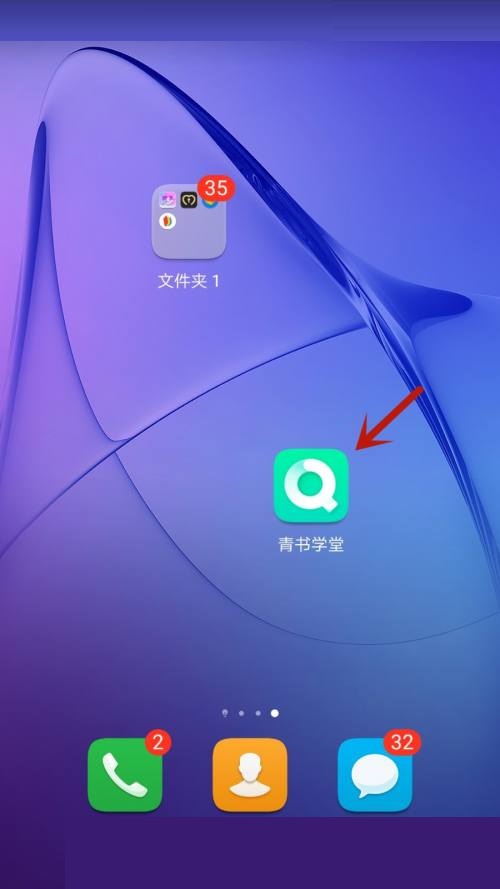
2、然后点击右下方我的。
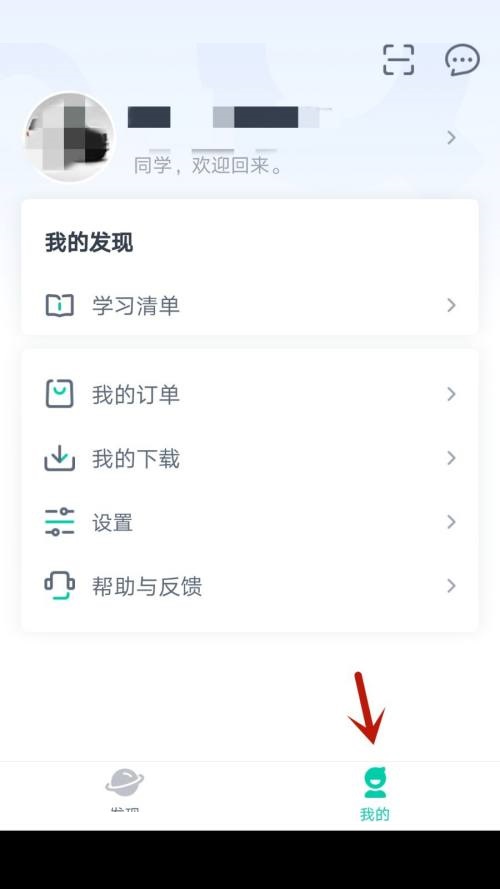
3、接着点击设置选项。
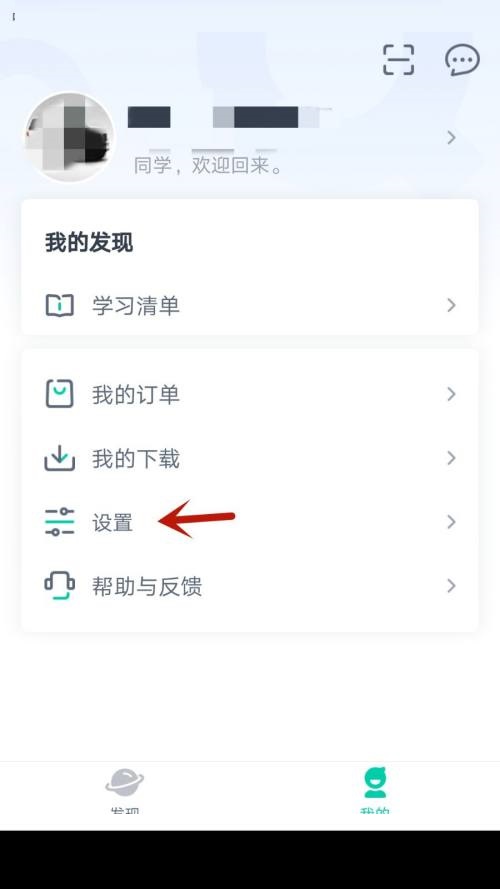
4、最后点击箭头指的按钮。

希望此教程能帮到大家!更多教程请关注新媒体软件园!
青书学堂怎么允许在非wifi网络时下载文件?青书学堂允许在非wifi网络时下载文件方法
1、首先点击手机桌面安装好的青书学堂图标。
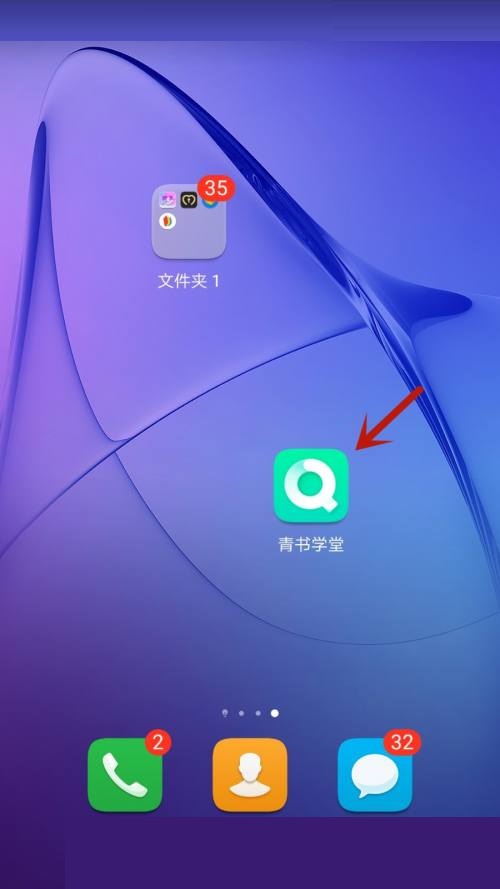
2、然后点击右下方我的。
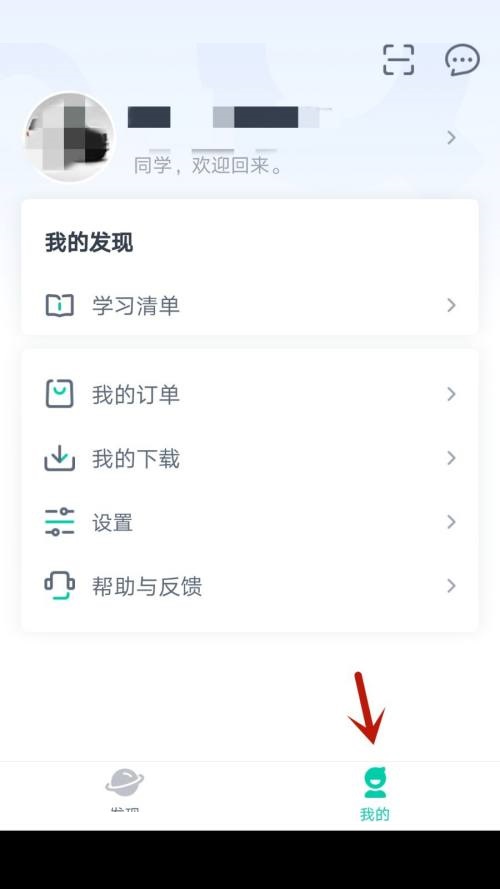
3、接着点击设置选项。
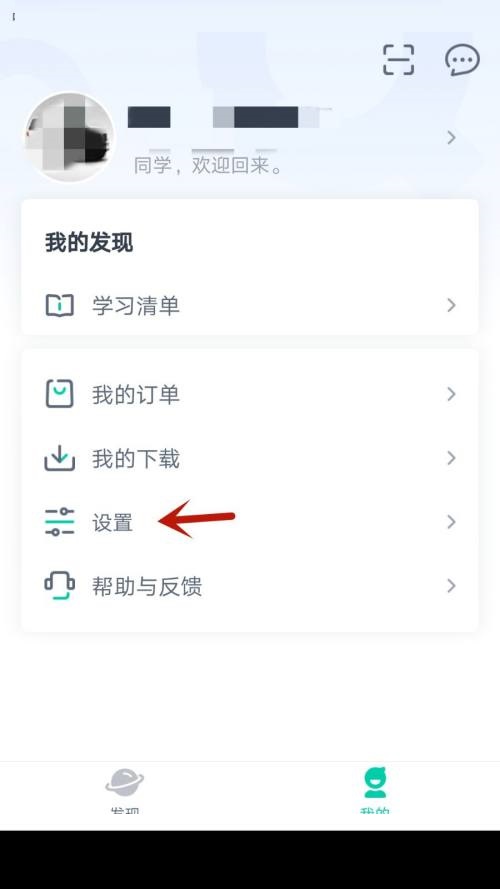
4、最后点击箭头指的按钮。

希望此教程能帮到大家!更多教程请关注新媒体软件园!